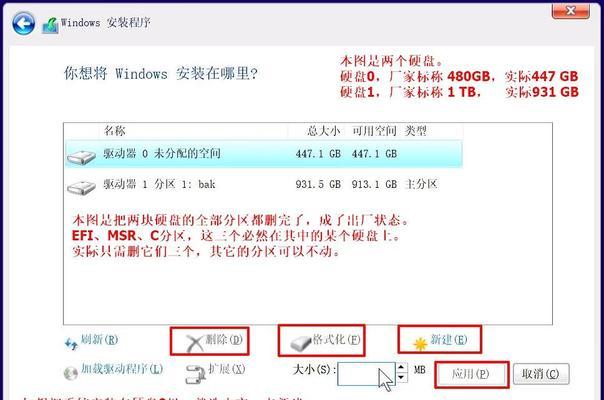台式一体机电脑开机后黑屏是许多用户在使用过程中可能遇到的问题,它不只影响了使用体验,还可能让人担心硬件是否存在严重故障。针对这一问题,本文将从多个角度提供解决策略,帮助用户迅速判断问题所在,并指导您如何一步步解决问题,确保您的台式一体机能够正常启动。
理解问题:台式一体机开机黑屏的可能原因
在我们探讨具体解决方案之前,首先需要了解有哪些因素可能导致台式一体机开机后黑屏。通常,这些问题可能涉及以下几个方面:
1.显示器或视频输出故障
2.内存条问题
3.显卡故障或驱动问题
4.硬盘故障
5.主板或CPU故障
6.电源问题
7.系统文件损坏或病毒影响
操作步骤:解决台式一体机开机黑屏问题
步骤一:检查基本连接
电源问题:确保一体机的电源线和显示器电源都正确连接,并且电源开关已打开。
连接线检查:检查显示器与一体机之间的HDMI线、DVI线或其他连接线是否松动或损坏。
步骤二:进行最小系统启动测试
排除显示器问题:如果可能,尝试使用另一台显示器或笔记本电脑的屏幕作为参考,以确定问题是否与显示器有关。
内存条检测:重新安装内存条,或者更换另一条已知良好的内存条进行测试。
步骤三:启动至安全模式或恢复模式
使用系统还原:如果电脑可以启动到安全模式,尝试进行系统还原到故障发生前的状态。
进入恢复模式:在Windows启动界面,使用系统恢复选项进行故障排除。
步骤四:检查硬件故障
显卡问题:如果台式机使用独立显卡,确保显卡正确安装或尝试更换显卡。
硬盘检查:运行硬盘故障检测工具,检查硬盘是否有物理损坏。
步骤五:BIOS设置与硬件检测
进入BIOS:重启电脑并进入BIOS设置,查看是否能识别到系统硬盘及内存。
硬件自检:在BIOS中运行硬件诊断功能,检查CPU、内存、硬盘等硬件状态。
步骤六:排除软件与病毒问题
系统文件检查:使用系统文件检查器(SFC)扫描修复系统文件。
病毒扫描:运行反病毒软件全面扫描系统,排除病毒或恶意软件干扰。
常见问题与实用技巧
1.问题:如果我的台式一体机检测不到内存条,该如何处理?
技巧:检查内存插槽是否清洁、内存金手指是否有氧化现象,可以尝试用橡皮擦轻轻擦拭金手指后重新插入。
2.问题:在BIOS中无法找到硬盘怎么办?
技巧:检查硬盘连接线是否牢固,或者在BIOS设置中查看是否将硬盘设置为开启状态。
3.问题:系统还原失败,我还能怎么办?
技巧:如果系统还原无法完成,可考虑使用Windows安装盘进行系统修复或重装。
结语
台式一体机电脑开机后黑屏问题通常可以通过一系列的故障排除步骤得到解决。通过本文的指导,您已经了解了可能的原因,并掌握了一步步排查和解决问题的方法。在处理过程中,保持细心和耐心至关重要。如果所有自行尝试的方法都未能解决问题,建议联系专业技术人员进行进一步的检查和维修。通过以上步骤的实践,相信您能够有效解决台式一体机的开机黑屏问题,恢复电脑的正常使用。